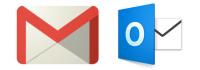outlookにgmail設定
●outlookにgmailの設定ができない
→gmailが要求するセキュリティレベルとoutlookの仕様が一致していないことが原因
・gmail側の設定変更が必要
□a).2段階認証を有効にしてアプリパスワードを利用する(セキュリティレベル高)
□b).セキュリティ>安全性の低いアプリのアクセス>アクセスを有効にする
●受信方法
・IMAP方式:メールデータをサーバー上に置く(基本)
{スマホはローカルデータ量が増えないからコッチがいいのかな?}
・POP方式:受信する都度メールをダウンロード
{PCはレスポンスやバックアップ面でコッチがいいのかな?}
→ダウンロードしてしまうと他の端末で閲覧できなくなる
{ダメじゃん、マルチ端末での利用はIMAPってコト?}
●古いoutlookメールをgmailに移行できる
Googleアカウント>左4)セキュリティ>2段階認証プロセス>使ってみる>パスワード入力>今すぐ送信>スマホのメールではい>バックアップ方法を登録:送信>携帯SMS:G-xxxxxx確認>PCでG-抜き数字6桁入力>次へ>2段階認証プロセスを有効にしますか?:有効にする
{2段階認証がオンにあったらTunderbirdから接続できなくなった象}
□バックアップ設定
→パスワード忘れ、スマホ紛失時にアカウント復元に必要
□再設定用情報を設定
→パスワード忘れ、第三者不正利用の場合アカウント復元に必要
Googleアカウント>右上)アカウントを管理>左4)セキュリティ>アプリ パスワード >パスワード入力>メール、Windowsパソコン>生成>Windowsパソコンのアプリパスワード16文字を控える>完了
そのパスワードでoutlookメール設定したらできた
Thunderbirdのパスワード再設定方法がわからん
右上)メニュー(三アイコン)>オプション>オプション
左6)セキュリティ>上4)パスワード>保存されているパスワード>選択して削除
3つ削除した
再起動後にgoogle認証パスワード入力
アプリ パスワードは必要なかった